NVIDIA 在圖形市場上佔據主導地位,以至於人們對它新發布的顯卡進行倒賣。當您購買帶有獨立 GPU 的顯卡或筆記本電腦時,您希望它能夠以最大可能的設置運行遊戲。但許多用戶在啟動任何遊戲時都會遇到 NVIDIA 的“無法更改顯示模式”錯誤。
這是 NVIDIA GPU 用戶的常見問題,問題的原因包括 GPU 驅動程序有問題,停止或故障服務,默認 GPU 設置。我們將列出所有可能的解決方案來修復 NVIDIA 的“無法更改顯示模式”錯誤並讓您的遊戲重新運行。
1.終止並重新啟動 NVIDIA 控制面板
應用程序及其相關進程經常遇到故障並停止正常工作。完全關閉 NVIDIA 控制面板應用程序並重新啟動它可以解決此問題。操作方法如下:
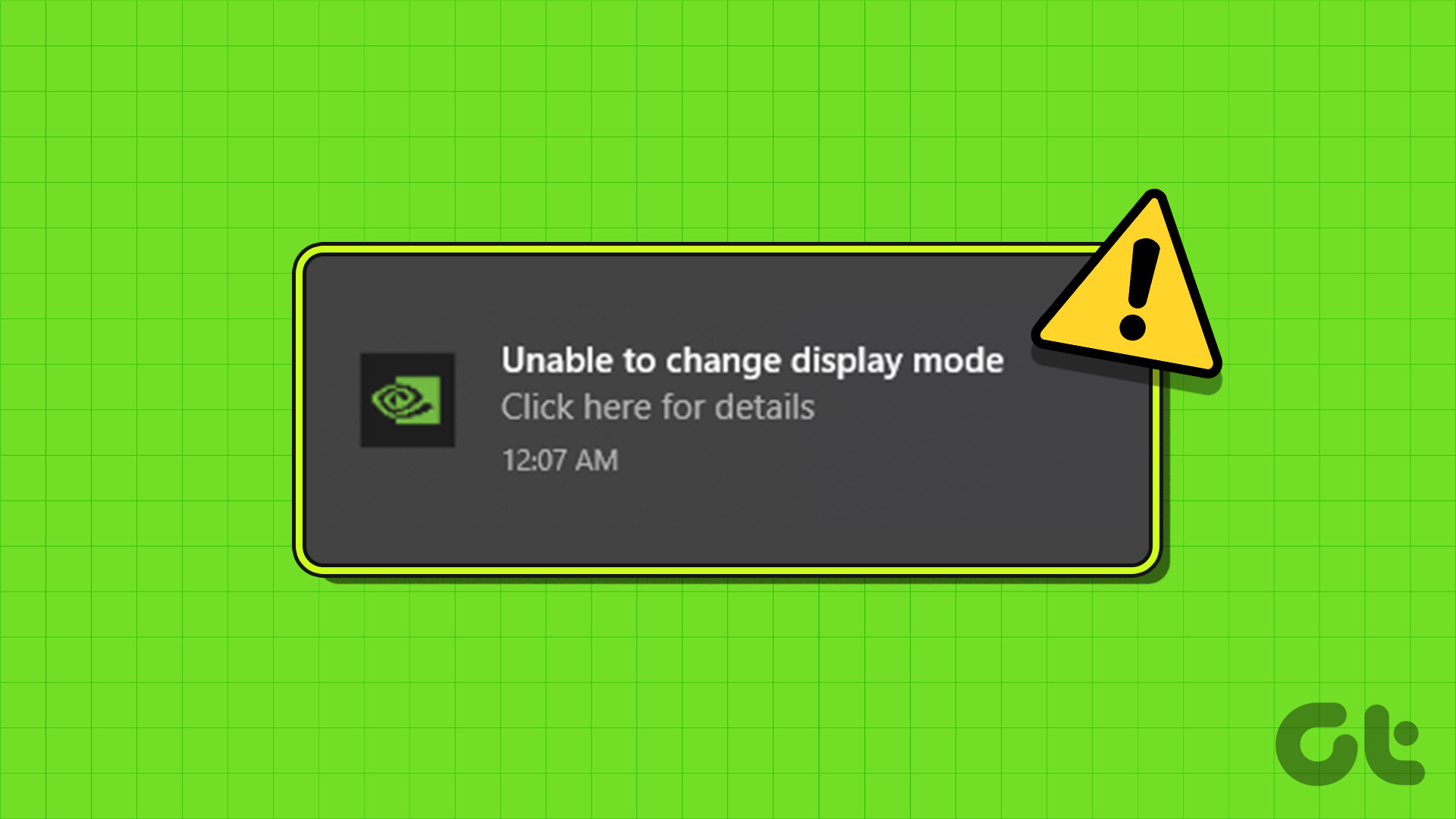
第 1 步:按 Ctrl + Shift + Esc 鍵盤快捷鍵打開任務管理器。
第 2 步:單擊搜索欄,鍵入 Nvidia,然後按回車。它將列出所有活動的 NVIDIA 進程。
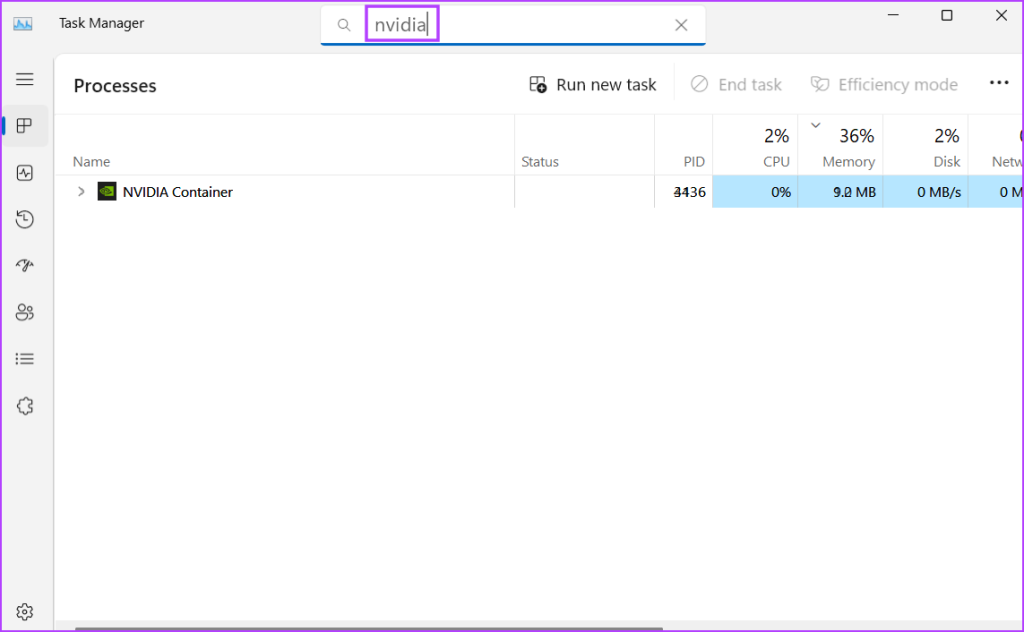
第 3 步:右鍵單擊一個這樣的活動 NVIDIA 進程,然後單擊結束任務選項。
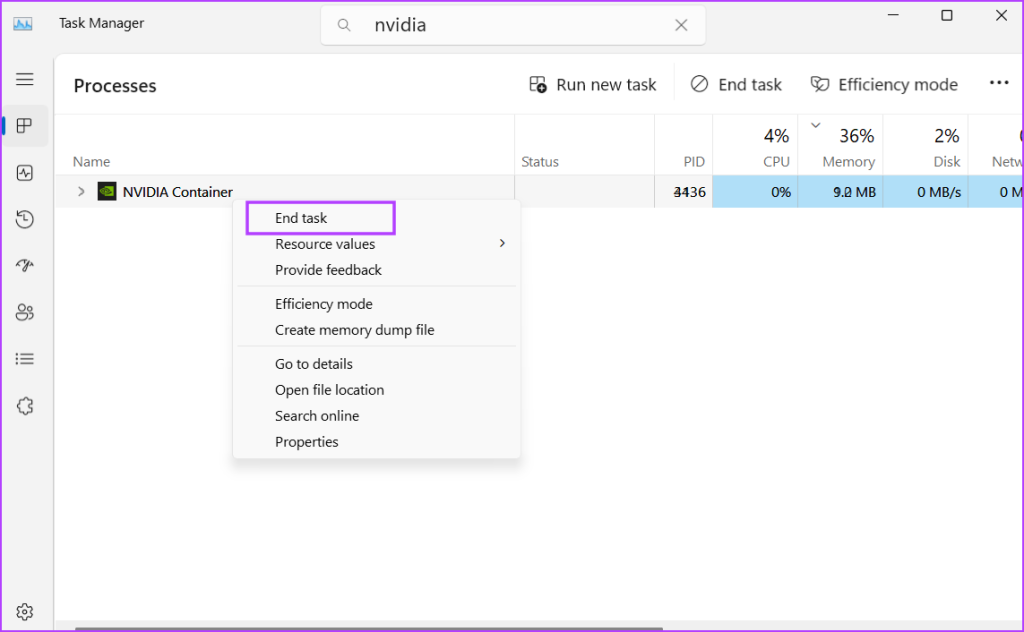
第 4 步:對所有 NVIDIA 進程重複上述步驟並終止它們。關閉任務管理器。
第 5 步:按 Windows 鍵,輸入 NVIDIA 控制面板,然後按 Enter。
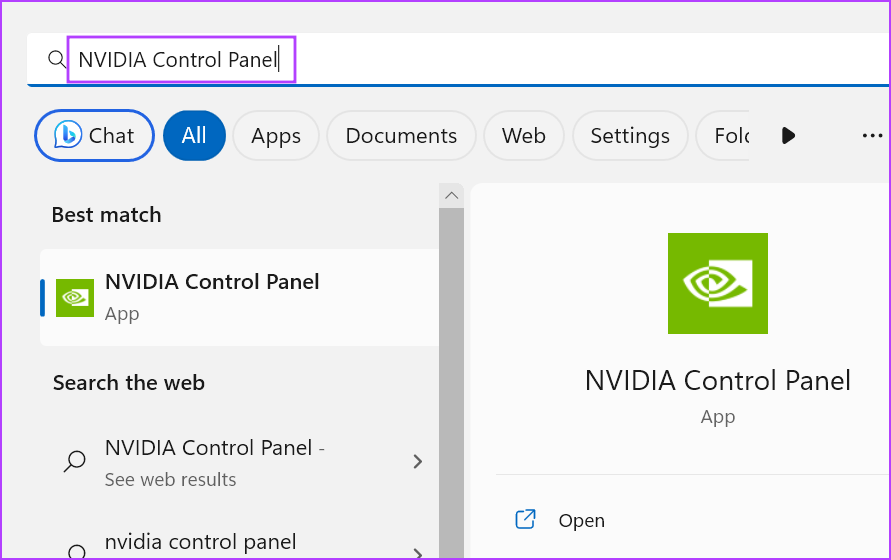
第 6 步:啟動任何遊戲並檢查是否彈出錯誤。
2.關閉有問題的後台應用程序
最小化並繼續在後台運行的應用程序,如 Discord、PowerToys 和具有覆蓋選項的應用程序,可能會導致 NVIDIA 在啟動時出現“無法更改顯示模式”錯誤遊戲。因此,您需要使用任務欄上的系統托盤圖標區域關閉所有這些應用程序。
第 1 步:轉到任務欄右側並單擊向上箭頭圖標。
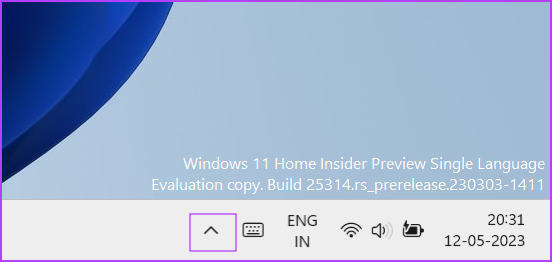
第 2 步:右鍵單擊活動應用程序圖標,然後單擊“退出”選項。
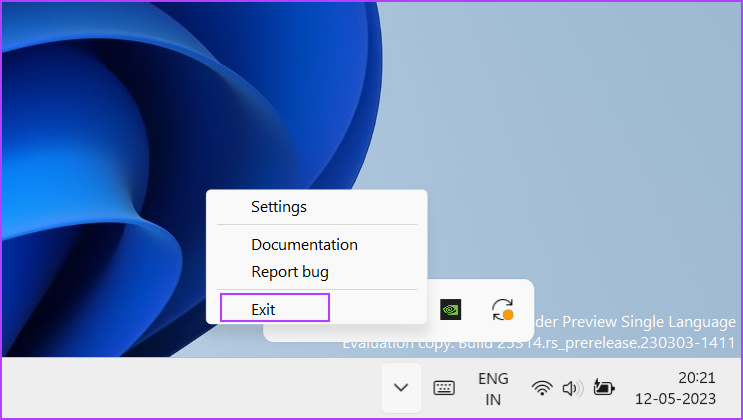
第 3 步:對播放時不需要的所有應用程序重複此步驟遊戲。不要從系統托盤關閉 NVIDIA 控制面板。
3.配置 NVIDIA 服務
NVIDIA 控制面板需要 NVIDIA 顯示容器 LS 服務才能正常工作。如果此服務遇到故障,您將在啟動 GPU 綁定任務時遇到問題。因此,您必須檢查並重新啟動該服務。方法如下:
第 1 步:按 Windows 鍵打開“開始”菜單,在搜索欄中鍵入服務,然後按 Enter。
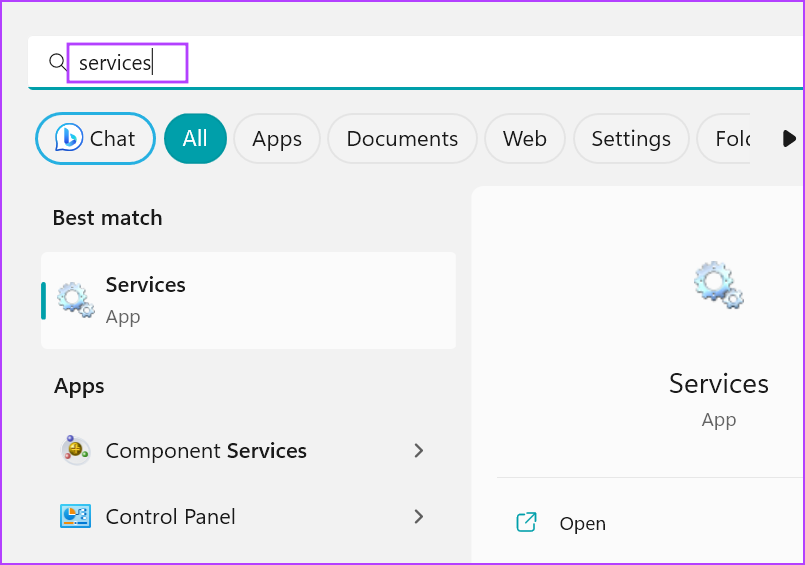
第二步:在服務窗口,找到“NVIDIA Display Container LS”服務。右鍵單擊該服務並選擇重新啟動選項。
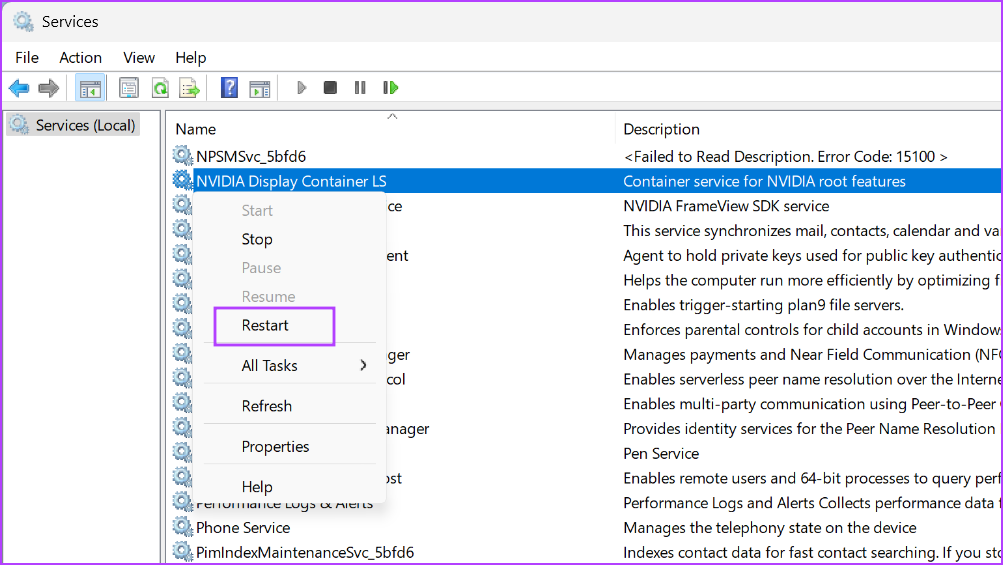
第 3 步:關閉服務實用程序。
4.手動切換到 NVIDIA GPU
處理器提供內置 GPU 來處理基本的 GPU 綁定任務。現代筆記本電腦會自動切換到獨立的 NVIDIA 或 AMD GPU 來執行遊戲等繁重的任務。但如果它沒有這樣做,您將不得不手動切換到獨立的 NVIDIA GPU。操作方法如下:
第 1 步:轉到任務欄上的系統托盤圖標區域。右鍵單擊 NVIDIA 圖標並選擇 NVIDIA 控制面板選項。
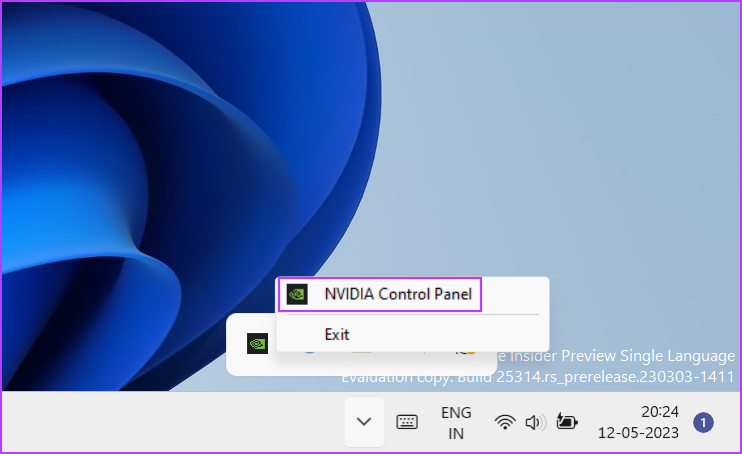
第 2 步:NVIDIA 控制面板將啟動。轉到左側菜單並單擊“管理 3D 設置”選項。
第 3 步:轉到“首選圖形處理器”選項並單擊箭頭按鈕以展開下拉列表。選擇“高性能 NVIDIA 處理器”選項。
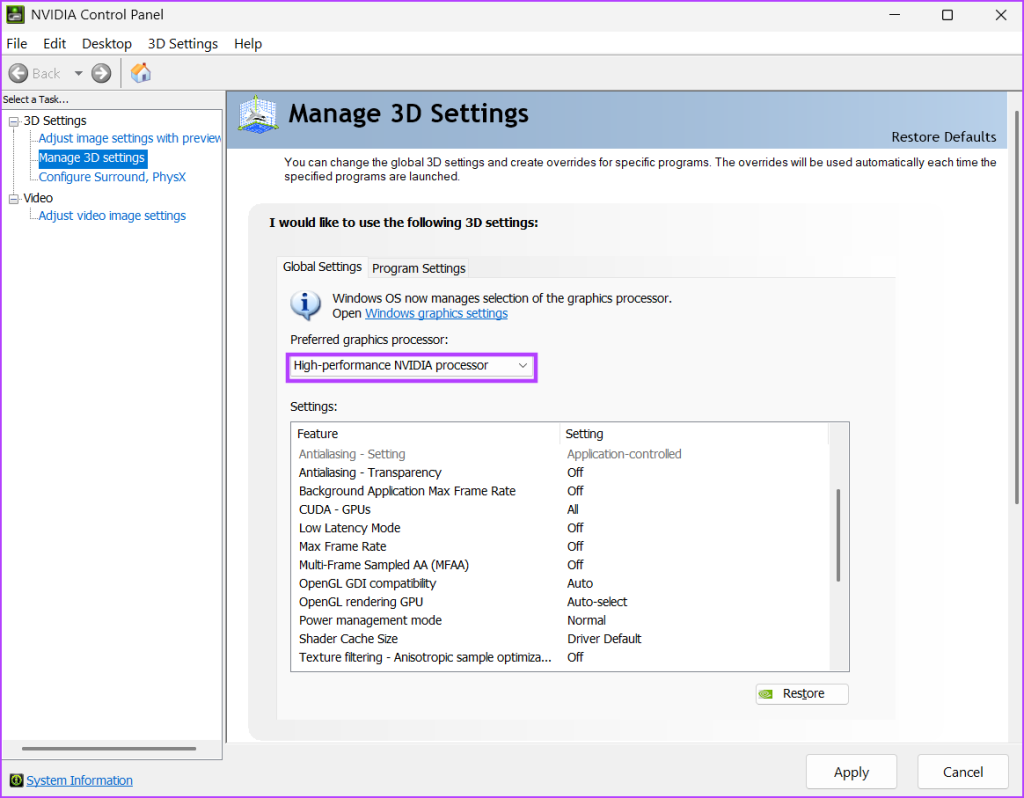
第 4 步:單擊“應用”按鈕。關閉 NVIDIA 控制面板應用。
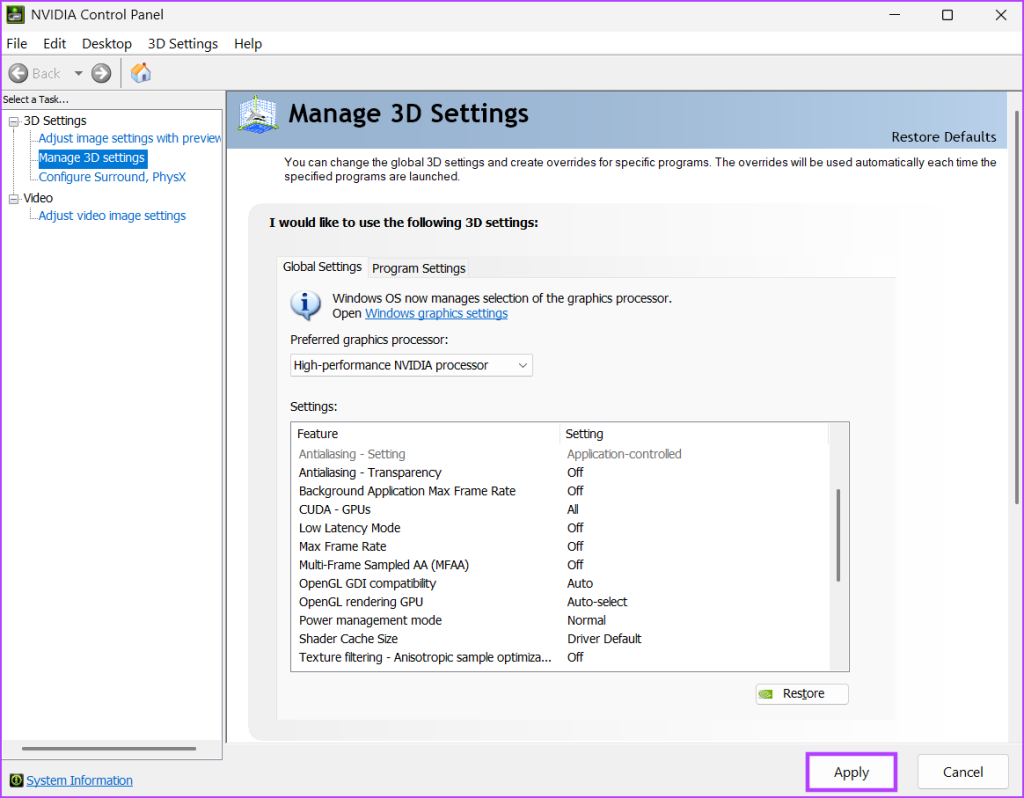
第 5 步:所有 GPU 綁定任務都將使用獨立的 NVIDIA GPU。
5.執行乾淨啟動
通常,另一個第三方應用程序可能會與 NVIDIA 控制面板應用程序發生衝突並產生錯誤。要修復“無法更改顯示模式”NVIDIA 錯誤通知,您需要使用乾淨啟動來縮小有問題的應用程序的範圍。操作方法如下:
第 1 步:按 Windows 鍵打開“開始”菜單,在搜索欄中鍵入 msconfig,然後按 Enter 鍵啟動系統配置實用程序。
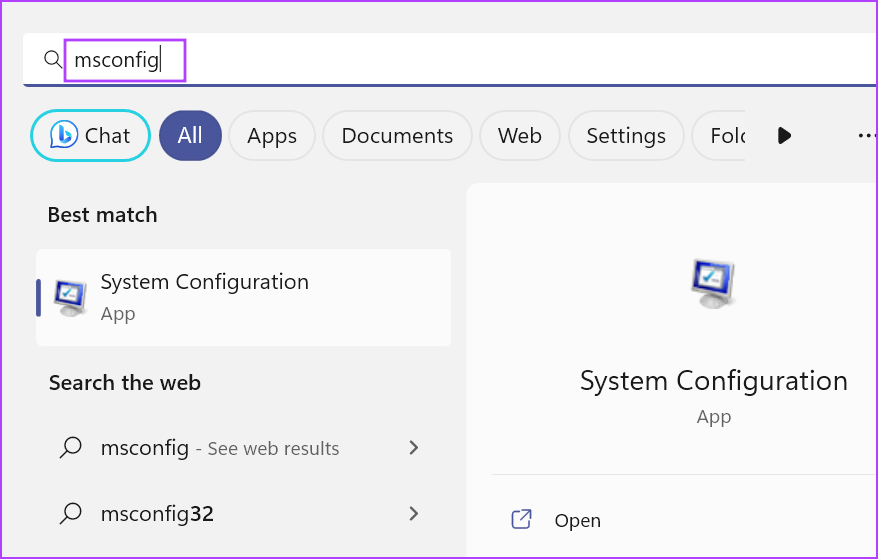
第 2 步:切換到“服務”選項卡。
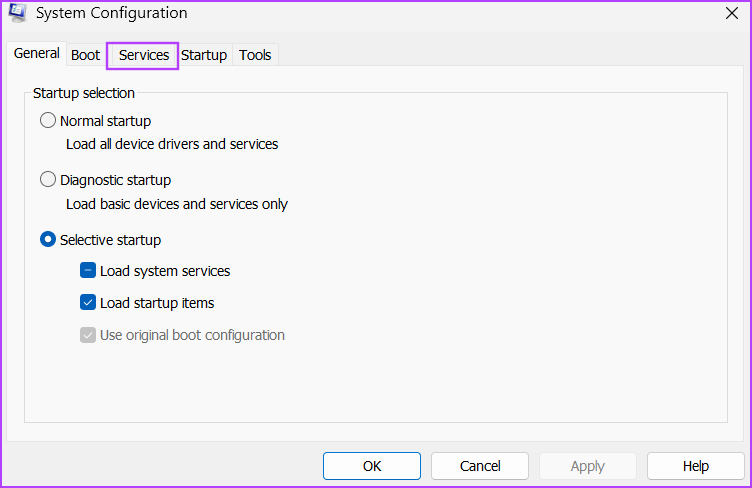
第 3 步:單擊“隱藏所有 Microsoft 服務”複選框。然後,單擊全部禁用按鈕。
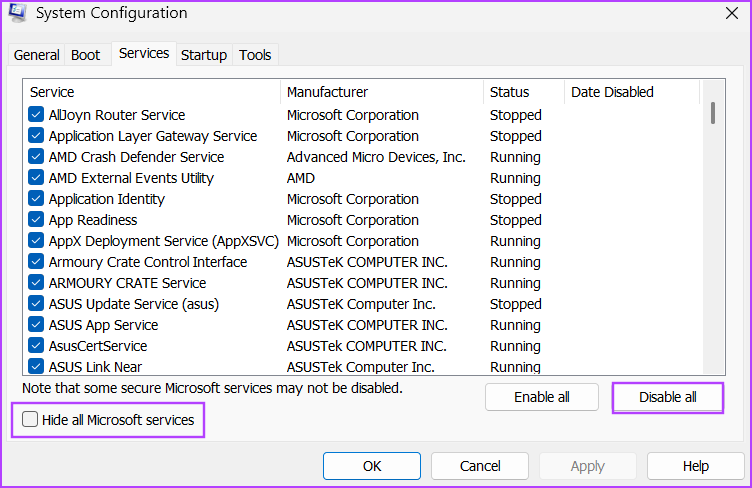
第 4 步:N找到“NVIDIA Display Container LS”服務並單擊複選框以啟用它。
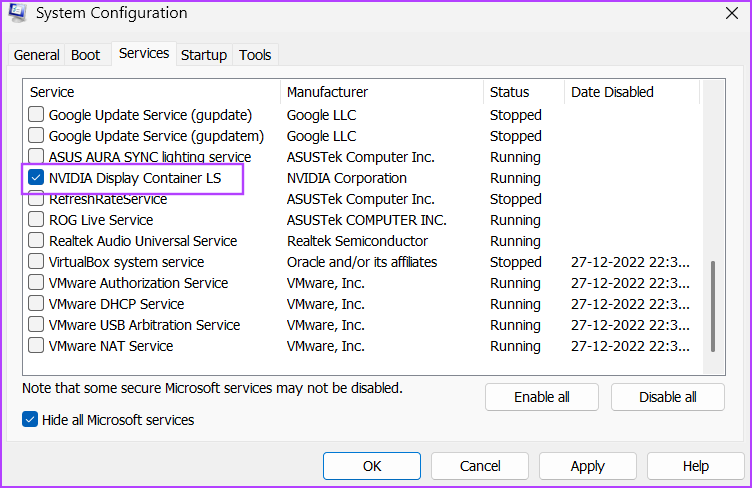
第五步:點擊在“啟動”選項卡上。現在,單擊“打開任務管理器”按鈕。
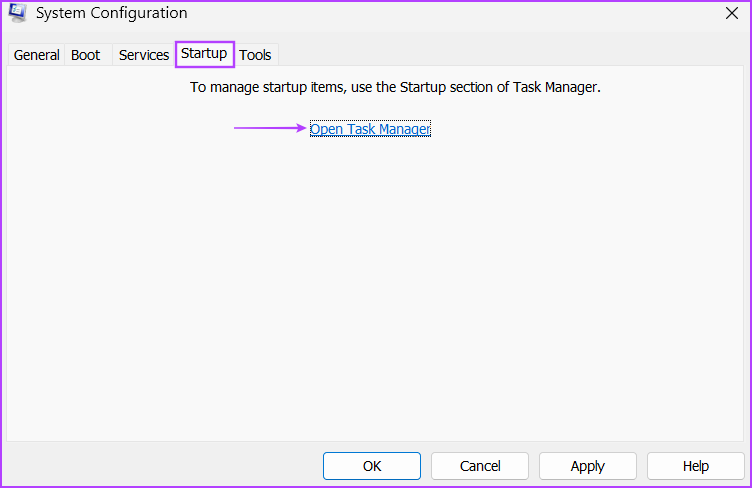
第 6 步:右鍵單擊列表中的程序,然後選擇“禁用”選項。下次啟動 Windows 時,該程序將不會運行。
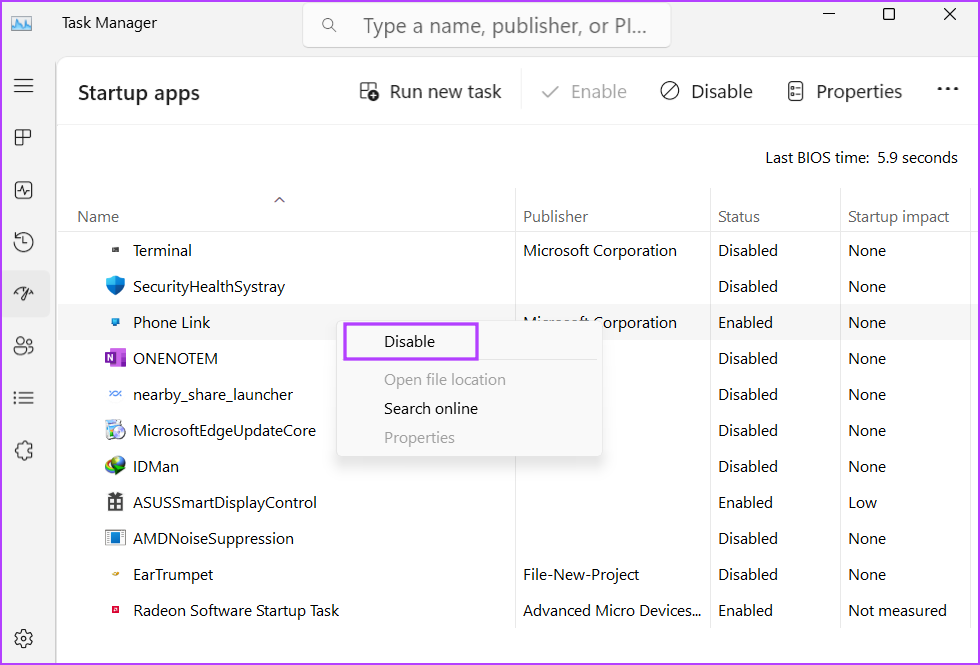
第 7 步:對所有第三方應用重複相同的過程並禁用它們。關閉任務管理器。
步驟 8:返回系統配置工具窗口。單擊“應用”按鈕,然後單擊“確定”按鈕。
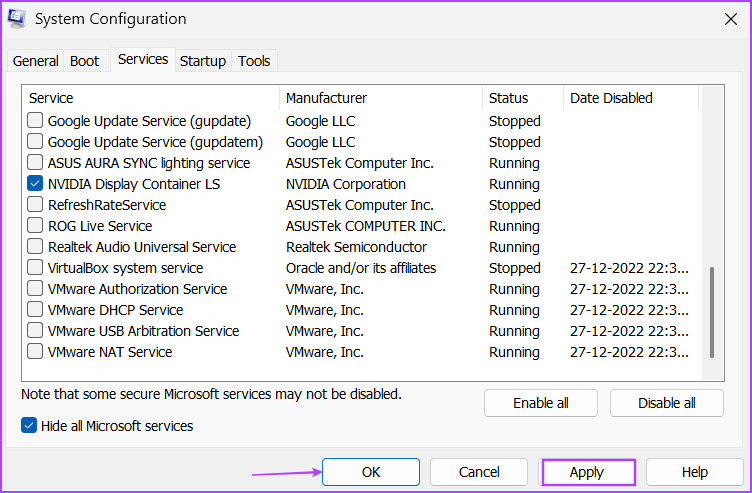
第 9 步:將打開一個彈出窗口。單擊重新啟動按鈕。 Windows 將僅使用基本的 Microsoft 驅動程序和“NVIDIA Display Container LS”服務啟動。
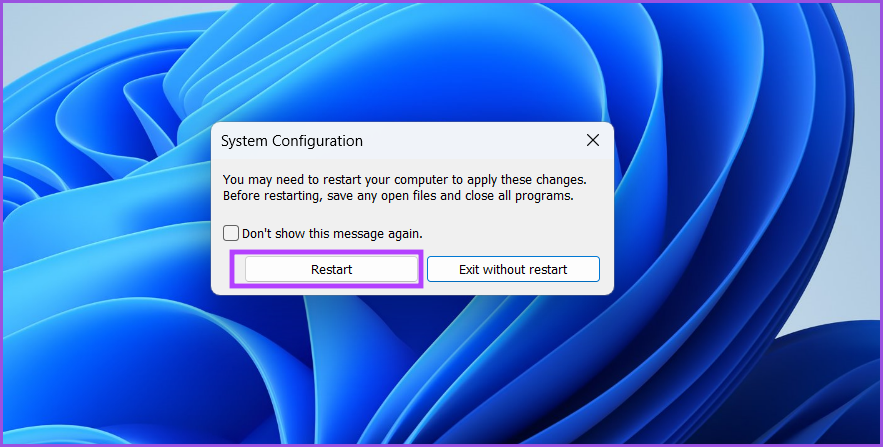
如果您在啟動遊戲時沒有看到任何錯誤,則現有應用程序與服務衝突。啟用與一個應用程序相關的服務並再次執行乾淨啟動。重複此過程,直到您確定罪魁禍首程序並將其禁用或從您的計算機中刪除。
6.回滾 NVIDIA 驅動程序
NVIDIA 定期發布新驅動程序以擴展與新遊戲和應用程序的兼容性。但通常,新驅動程序會導致各種錯誤和遊戲啟動問題。如果您在最近更新 NVIDIA 驅動程序後發現錯誤,請回滾到之前的版本。操作方法如下:
第 1 步:右鍵單擊“開始”按鈕以打開“高級用戶”菜單。單擊“設備管理器”選項。
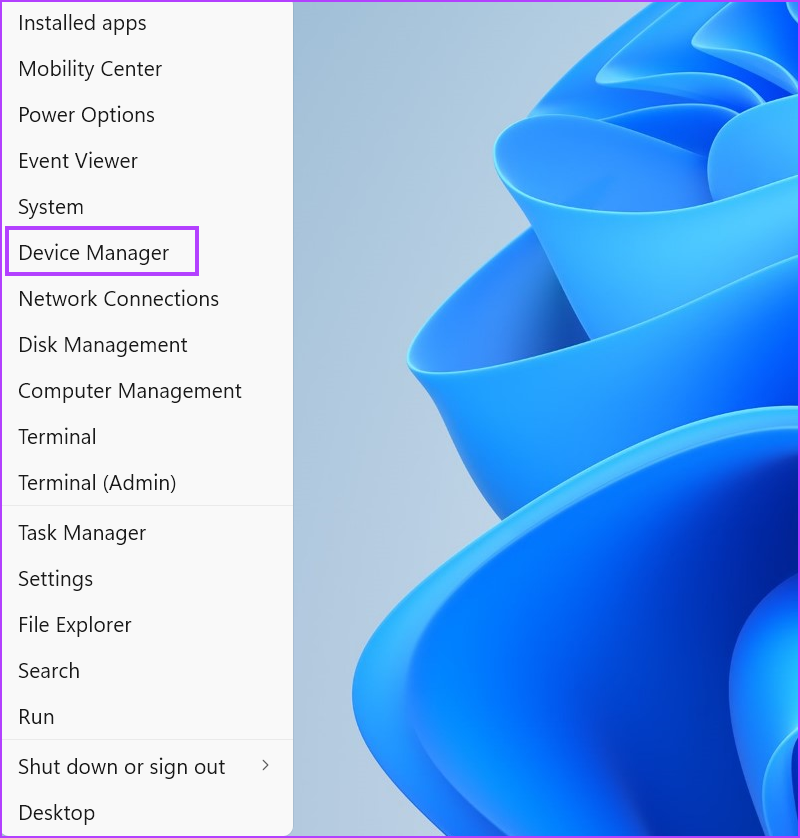
第 2 步:展開顯示適配器部分並雙擊 NVIDIA GPU 以打開其屬性。
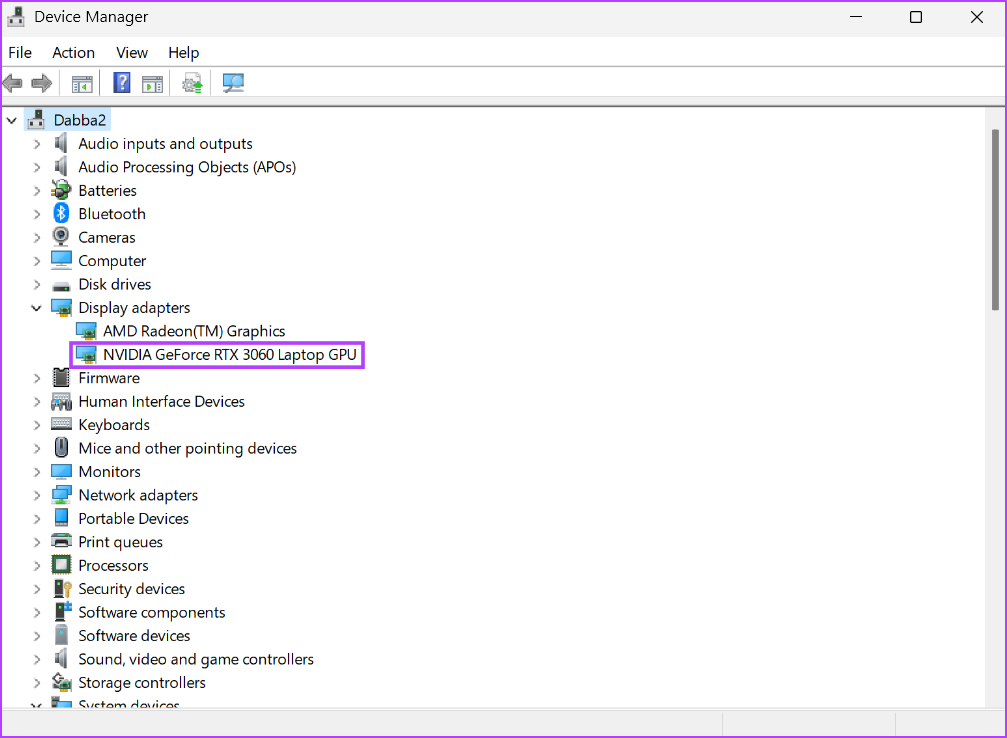
第 3 步:切換到“驅動程序”選項卡。然後單擊回滾驅動程序選項。
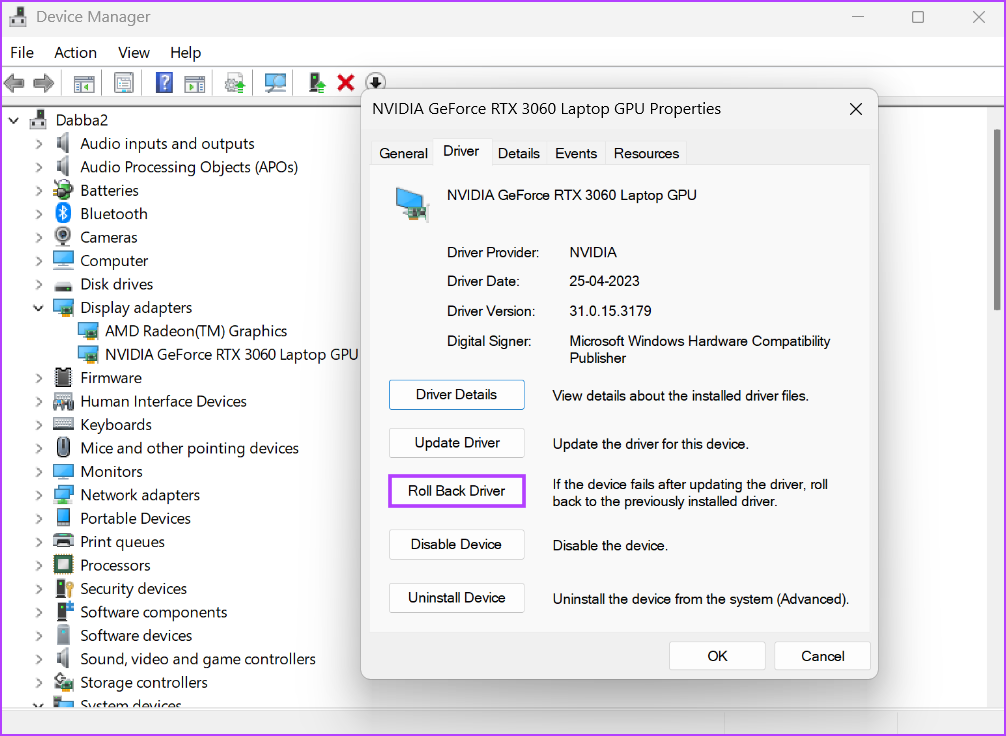
第 4 步:等待實用程序回滾 GPU 驅動程序。關閉設備管理器並重新啟動系統。
7.更新 Windows
過時版本的 Windows 可能會對系統組件和第三方應用程序挑剔。如果您有幾個月禁用或忽略 Windows 更新的習慣,則必須在您的系統上下載並安裝最新的更新。重複以下步驟:
第 1 步:按 Windows 鍵,在搜索框中鍵入 Windows Update,然後按 Enter。
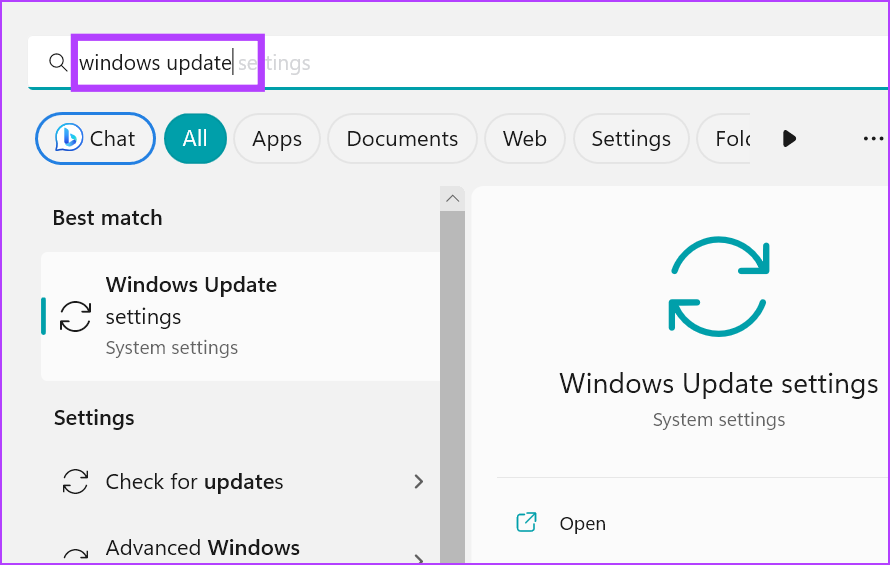
第二步:點擊勾選右窗格中的更新選項。等待實用程序搜索更新。
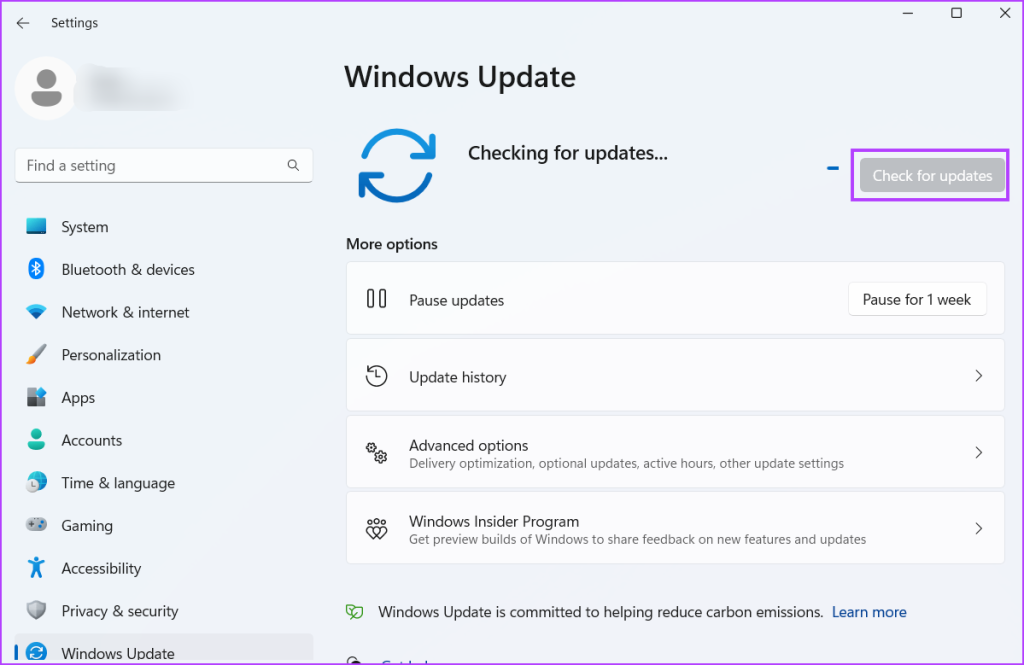
第 3 步:現在,單擊“下載並安裝”按鈕。下載並安裝所有可用更新需要一段時間。重新啟動系統以應用更改。
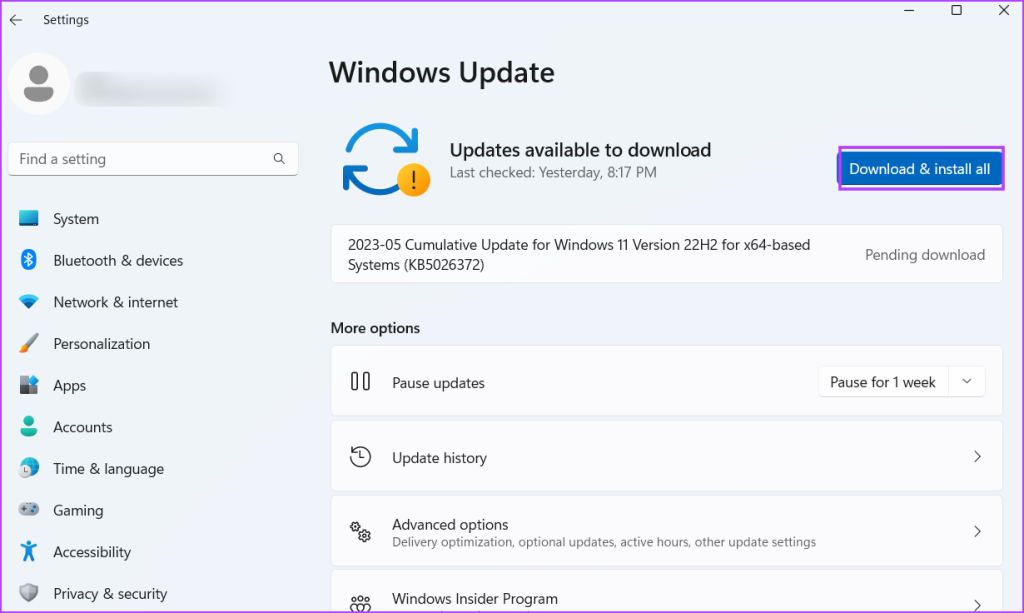
讓 NVIDIA GPU 再次可用
當您在玩遊戲或運行圖形密集型程序時無法在 NVIDIA 控制面板中更改顯示模式,這令人沮喪。關閉所有活動的後台程序,因為它們會干擾自動切換。您可以手動強制系統對所有應用程序使用 NVIDIA GPU。
